Предварительное условие:
Данная операция выполняется после ознакомления с процедурой использования инструмента Шаг (Step) для отображения атрибутов события:
Информация о том, как просмотреть расширенное отображение событий с помощью инструмента Шаг (Step)
- Выберите слой трека, который вы хотите использовать в инструменте Шаг в окне Содержание.
В результате кнопка Перемещаться по трекам
 станет активной на панели инструментов Tracking Analyst.
станет активной на панели инструментов Tracking Analyst. - Щелкните кнопку Перемещаться по трекам
 на панели инструментов Tracking Analyst, чтобы активировать инструмент Шаг.
на панели инструментов Tracking Analyst, чтобы активировать инструмент Шаг.
Вы увидите, что инструмент Перемещаться по трекам активен, если значок
 на панели оказывается в нажатом состоянии, и специальный значок появляется рядом с курсором при размещении курсора на карте.
на панели оказывается в нажатом состоянии, и специальный значок появляется рядом с курсором при размещении курсора на карте. - Нажмите на событии в выбранном слое трекинга на карте. Это позволит выбрать событие на карте и открывает диалоговое окно Атрибуты события. То же событие также необходимо выбрать в диалоговом окне.
События также можно перетащить из слоя трекинга, однако необходимо помнить о том, что перемещение возможно только для одного события.
- С помощью стрелок в диалоговом окне Атрибуты события (Event Attributes) или кнопок Вверх (UP) и Вниз (DOWN) для перехода вперед и назад по треку, чтобы найти конкретное событие.
- До преобразования активных событий в графические изображения выполните процедуру просмотра расширенного отображения событий с помощью инструмента Шаг (Step). Если подписывание атрибутов событий не включено, преобразование активного события в графическое изображение не работает.
Информация о том, как просмотреть расширенное отображение событий с помощью инструмента Шаг (Step)
- Щелкните правой кнопкой мыши карту, чтобы вызвать контекстное меню инструмента Шаг (Step), и нажмите Преобразовать в графическое изображение (Convert to Graphics).
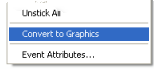
Обратите внимание, что атрибуты событий, отображаемые на карте, преобразуются в графический элемент в отображении карты. Графический элемент можно выбрать, переместить, изменить или удалить с помощью инструмента Выбор элементов (Select Elements).
 .
.